Како уклонити отисак прста из Виндовс Хелло у оперативном систему Виндовс 11/10
Ако не желите да користите отисак прста за пријаву на рачунар, можете уклонити Виндовс Хелло Фингерпринт(Windows Hello Fingerprint) у Windows 11/10 . Могуће је избрисати све унапред подешене отиске прстију тако да се можете пријавити на свој систем помоћу других различитих опција за пријављивање као што су ПИН(PIN) , лозинка, Виндовс Хелло Фаце(Windows Hello Face) итд.
Ако ваш рачунар има скенер отиска прста, боље је да га користите уместо ПИН(PIN) -а или лозинке. Ова пракса вам помаже да се безбедно пријавите на јавним местима без откривања лозинке непознатој особи.
Иако је једноставно поставити и користити Виндовс Хелло отисак прста и лице на рачунару са Windows 11/10 , постоји мали недостатак. Ако региструјете више отисака прстију и желите да уклоните само један од њих, то не можете учинити. Морате уклонити све отиске прстију.
Како уклонити отисак прста(Fingerprint) из Виндовс Хелло(Windows Hello) у оперативном систему Виндовс 11(Windows 11)

Процедура за уклањање Виндовс Хелло(Windows Hello) пријаве отиска прста је прилично једноставна.
- Кликните десним тастером миша на дугме Старт(Start) и изаберите Подешавања(Settings) .
- У менију Подешавања(Settings) идите на картицу Налози(Accounts) на листи са леве стране.
- У десном окну кликните на Опције пријаве(Sign-in options) .
- У прозору Опције(Sign-in options) пријаве проширите листу за препознавање отиска прста (Виндовс Хелло)(Fingerprint recognition (Windows Hello)) .
- Без обзира на то колико је прстију подешено, добијате само једну опцију за уклањање(Remove the fingerprint) система за пријаву отиска прста.
- Кликните на њега да бисте уклонили отисак прста из Виндовс Хелло у оперативном систему Виндовс 11(remove Fingerprint from Windows Hello in Windows 11) .
Како уклонити Виндовс Хелло отисак прста(Windows Hello Fingerprint) у оперативном систему Виндовс 10(Windows 10)
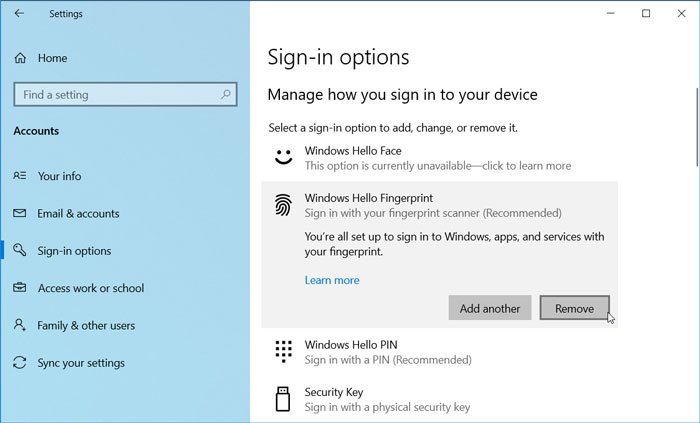
Да бисте уклонили Виндовс Хелло отисак прста(Windows Hello Fingerprint) у оперативном систему Виндовс 10(Windows 10) , следите ове кораке -
- Притисните Win+I да отворите подешавања оперативног система Виндовс.
- Идите на Accounts > Sign-in Опције за пријављивање.
- Кликните на Виндовс Хелло отисак прста(Windows Hello Fingerprint) .
- Кликните на дугме Уклони(Remove) .
Хајде да погледамо све ове кораке детаљно.
Морате да отворите панел Виндовс Сеттингс(open the Windows Settings) на свом рачунару. Иако постоји много начина да то урадите, можете притиснути Win+I дугмад заједно да бисте то урадили.
Након отварања панела са подешавањима оперативног система Виндовс(Windows Settings) , морате да се крећете до налога(Accounts) . Овде можете пронаћи опцију са леве стране под називом Опције пријаве(Sign-in options) .
Страница са опцијама(Sign-in options) за пријављивање садржи све опције које имате на рачунару за пријаву на систем.
Кликните на опцију Виндовс Хелло Фингерпринт . (Windows Hello Fingerprint)Након тога, видећете дугме Уклони .(Remove )
Кликните(Click) на њега да бисте уклонили све регистроване отиске прстију са Виндовс 10(Windows 10) .
Имајте(Please) на уму да не морате да уносите свој ПИН(PIN) итд. да бисте се верификовали пре уклањања отиска прста.
Зашто не могу да пронађем опцију Препознавање отиска прста у (Fingerprint Recognition)Виндовс Хелло(Windows Hello) менију?
Разлог може бити тај што можда немате читач отиска прста повезан са вашим системом. Да би се опција појавила у поставкама Виндовс Хелло(Windows Hello) - а, потребан је уграђени или екстерни читач отиска прста . Међутим, у неким случајевима ваш систем можда неће моћи да прочита екстерни читач отиска прста. У овом случају, овај проблем може бити са USB/Bluetooth драјверима или са драјверима читача отиска прста. За читач отиска прста, можете преузети управљачке програме са веб локације произвођача. За УСБ(USB) драјвере, можете размислити о покретању Интел Дривер анд Суппорт асистента(Intel Driver and Support assistant) .
Зашто и даље морам да поставим ПИН(PIN) када користим препознавање отиска прста(Fingerprint Recognition) у оперативном систему Виндовс 11(Windows 11) ?
Разлог је једноставан – систем може, али не мора да прочита ваш отисак прста. Уместо тога, сваки корисник се понекад суочи са овим случајем када му/њен прст није препознат. Ако вам се догоди таква ситуација, бићете закључани осим ако нисте подесили ПИН(PIN) .
Надам се да помаже.
Повезано читање: Како (Related read: How to )онемогућити или омогућити биометријско пријављивање на Виндовс-у који је придружен домену.
Related posts
Виндовс Хелло не ради у оперативном систему Виндовс 11/10
Не могу да унесем лозинку на екрану за пријаву у оперативном систему Виндовс 11/10
Како онемогућити опцију за пријаву са лозинком за слике у оперативном систему Виндовс 11/10
Не могу да се пријавим на Виндовс 11/10 | Проблеми са пријављивањем и лозинком за Виндовс
Како онемогућити замућену позадину на екрану за пријаву у оперативном систему Виндовс 11/10
Подешавања синхронизације не раде или су засивљена у оперативном систему Виндовс 11/10
Направите резервну копију, преместите или избришите ПагеФиле.сис при гашењу у оперативном систему Виндовс 11/10
Шта је ППС датотека? Како претворити ППС у ПДФ у оперативном систему Виндовс 11/10?
Мицрософт Интуне се не синхронизује? Присилите Интуне да се синхронизује у оперативном систему Виндовс 11/10
Подешавање Виндовс Хелло препознавања лица не ради у оперативном систему Виндовс 11/10
ПДФ текст нестаје приликом уређивања или чувања датотеке у оперативном систему Виндовс 11/10
Како онемогућити Виндовс Хелло промпт користећи ГПЕДИТ или РЕГЕДИТ
Како заменити хард дискове у оперативном систему Виндовс 11/10 помоћу Хот Свап-а
Поправите грешку која није пронађена Црипт32.длл или недостаје у оперативном систему Виндовс 11/10
Како користити алате уграђене у Цхармап и Еудцедит у Виндовс 11/10
Како приказати окно са детаљима у Филе Екплорер-у у оперативном систему Виндовс 11/10
Како измерити време реакције у оперативном систему Виндовс 11/10
Подесите свој монитор за бољу резолуцију екрана у оперативном систему Виндовс 11/10
Како се суочити са откључавањем Виндовс 11 помоћу Виндовс Хелло -
Како омогућити или онемогућити функцију архивирања апликација у оперативном систему Виндовс 11/10
